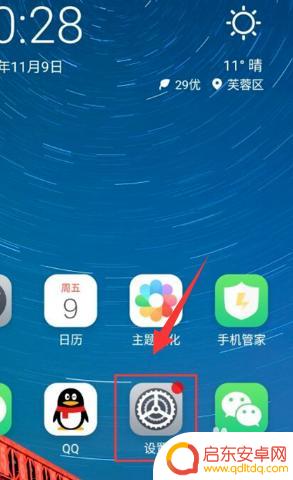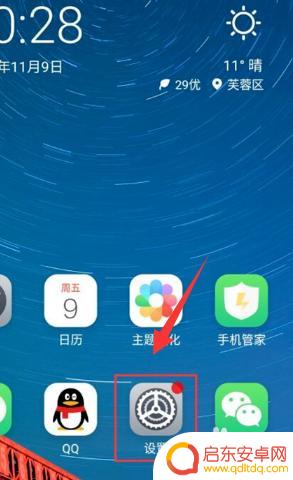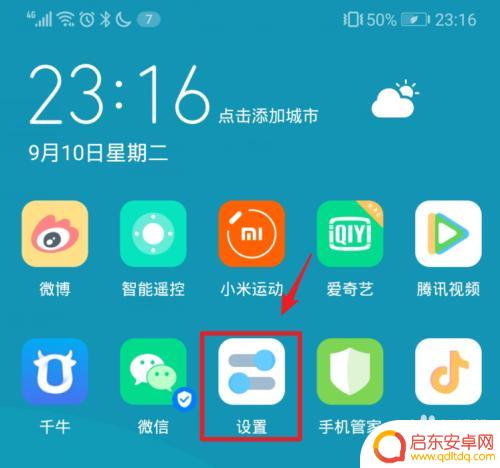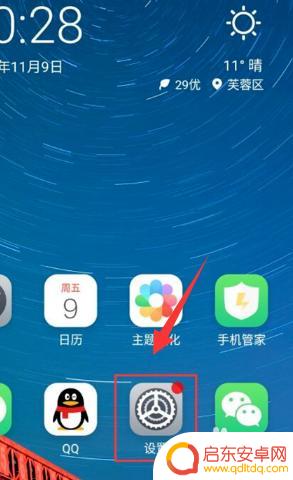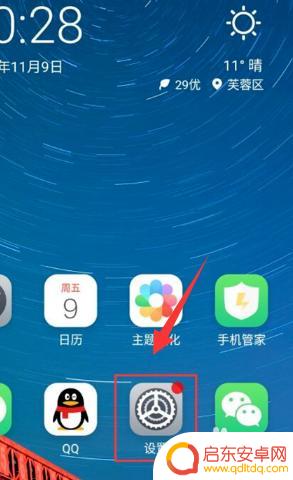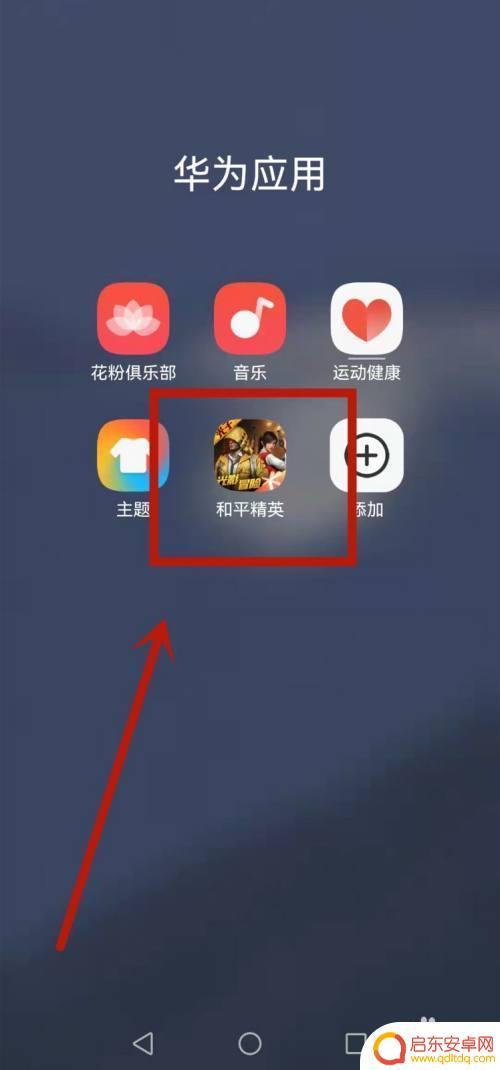手机app隐藏怎么设置 如何在手机上隐藏应用软件
在日常生活中,我们可能会有一些私密的信息或者应用软件需要隐藏起来,以免被他人轻易发现,而手机app隐藏功能就是一个很好的解决方案。通过设置我们可以轻松地隐藏不想被他人看到的应用软件,保护个人隐私。如何在手机上设置隐藏应用软件呢?接下来就让我们一起来了解一下。
如何在手机上隐藏应用软件
具体方法:
1.首先在手机中找到设置选项,点击打开;
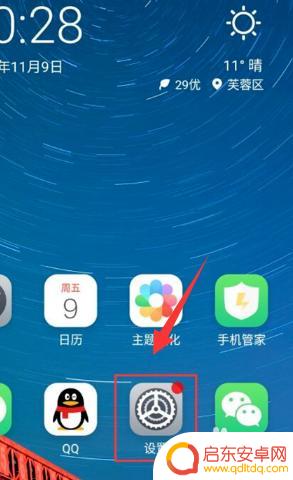
2.在设置选项栏中,找到“指纹与安全”选项,点击进入;
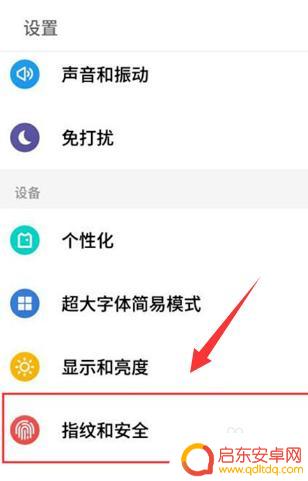
3.在“指纹与安全”选项栏下面。找到“因私模式”选项,点击打开;
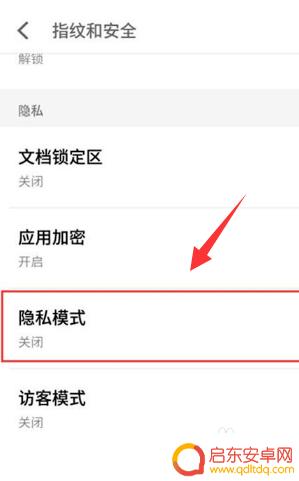
4.点击手机屏幕下方的“开始设置”选项;
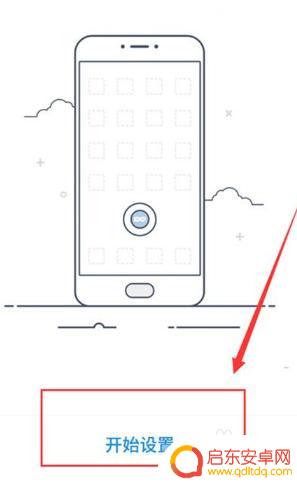
5.点击手机屏幕下方的“设置隐私密码”选项;
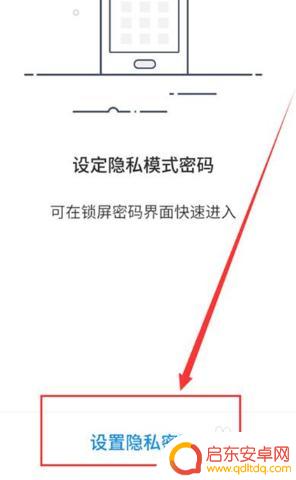
6.设置完密码后,点击选择要隐藏的应用软件。设置好后这些软件应用会出现在桌面的最后一个屏幕上,只有通过在锁屏界面输入密码才能进入。
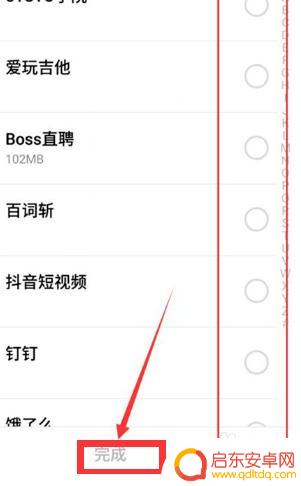
7.总结:
1、首先在手机中找到设置选项,点击打开;
2、在设置选项栏中,找到“指纹与安全”选项,点击进入;
3、在“指纹与安全”选项栏下面。找到“因私模式”选项,点击打开;
4、点击手机屏幕下方的“开始设置”选项;
5、点击手机屏幕下方的“设置隐私密码”选项;
6、设置完密码后,点击选择要隐藏的应用软件。设置好后这些软件应用会出现在桌面的最后一个屏幕上,只有通过在锁屏界面输入密码才能进入。
以上是手机应用隐藏设置的全部内容,如果您遇到相同的问题,可以参考本文中介绍的步骤进行修复,希望这对大家有所帮助。
相关教程
-
手机上的设置怎么隐藏起来 手机上的应用软件如何隐藏
在现代社会中手机已经成为人们生活中不可或缺的一部分,有时候我们可能会有一些私密的应用软件或者设置,希望能够将其隐藏起来,以保护个人隐私。如何在手机上隐藏这些设置和应用软件呢?在...
-
手机怎么隐藏一个软件 手机隐藏应用软件的方法
手机中的隐私保护一直备受关注,有时我们可能希望隐藏一些私密应用软件,以防止他人偶然间看到,如何隐藏手机中的应用软件呢?手机隐藏应用软件的方法有很多种,可以通过设置密码、使用专门...
-
华为手机如何隐藏手机上的软件 怎样在华为手机上隐藏软件
在日常生活中,我们经常会有一些私密的应用或文件需要隐藏起来,以保护个人信息的安全,华为手机作为一款功能强大的智能手机,提供了多种方法来隐藏手机上的软件。通过设置应用隐藏功能,用...
-
手机怎么隐藏特效软件 怎样在手机上隐藏应用软件
在日常使用手机的过程中,我们常常会有一些私密的应用软件或者特效软件需要隐藏起来,以免被他人看到,手机上如何隐藏这些应用软件呢?一些手机系统自带了应用隐藏功能,而有些手机则需要通...
-
app如何在手机上隐藏 手机上隐藏应用软件的步骤
在手机上隐藏应用软件是许多用户常常需要的功能,无论是为了保护隐私还是避免他人窥探,要在手机上隐藏应用软件并非难事,只需按照一定的步骤来操作即可。通过设置中的应用管理或者使用第三...
-
华为手机设置如何隐藏游戏(华为手机设置如何隐藏游戏软件)
大家好,关于华为手机设置如何隐藏游戏很多朋友都还不太明白,今天小编就来为大家分享关于华为手机设置如何隐藏游戏软件的内容,希望对各位有所帮助!1华为手机怎样隐藏应用在手机上创建一个...
-
手机access怎么使用 手机怎么使用access
随着科技的不断发展,手机已经成为我们日常生活中必不可少的一部分,而手机access作为一种便捷的工具,更是受到了越来越多人的青睐。手机access怎么使用呢?如何让我们的手机更...
-
手机如何接上蓝牙耳机 蓝牙耳机与手机配对步骤
随着技术的不断升级,蓝牙耳机已经成为了我们生活中不可或缺的配件之一,对于初次使用蓝牙耳机的人来说,如何将蓝牙耳机与手机配对成了一个让人头疼的问题。事实上只要按照简单的步骤进行操...
-
华为手机小灯泡怎么关闭 华为手机桌面滑动时的灯泡怎么关掉
华为手机的小灯泡功能是一项非常实用的功能,它可以在我们使用手机时提供方便,在一些场景下,比如我们在晚上使用手机时,小灯泡可能会对我们的视觉造成一定的干扰。如何关闭华为手机的小灯...
-
苹果手机微信按住怎么设置 苹果手机微信语音话没说完就发出怎么办
在使用苹果手机微信时,有时候我们可能会遇到一些问题,比如在语音聊天时话没说完就不小心发出去了,这时候该怎么办呢?苹果手机微信提供了很方便的设置功能,可以帮助我们解决这个问题,下...